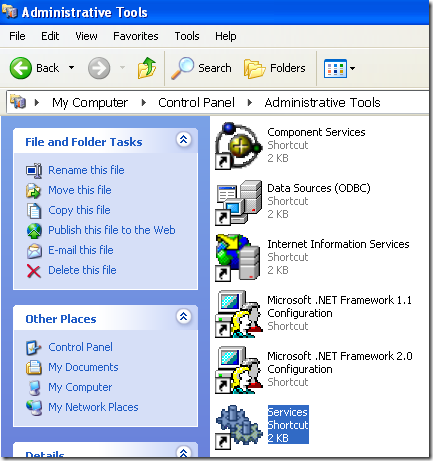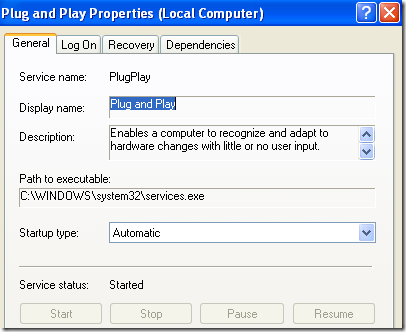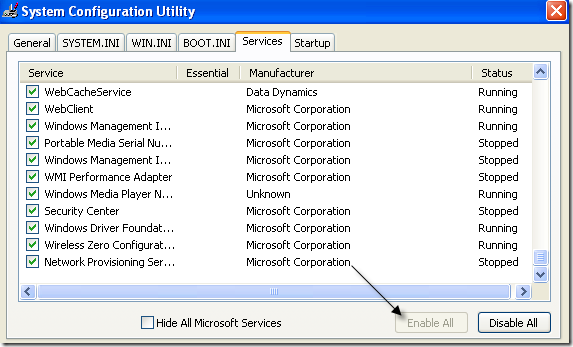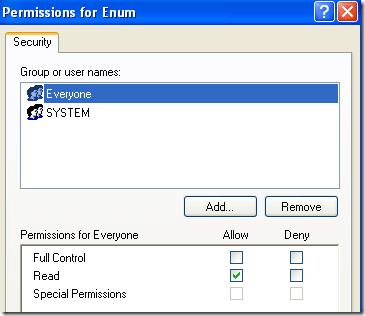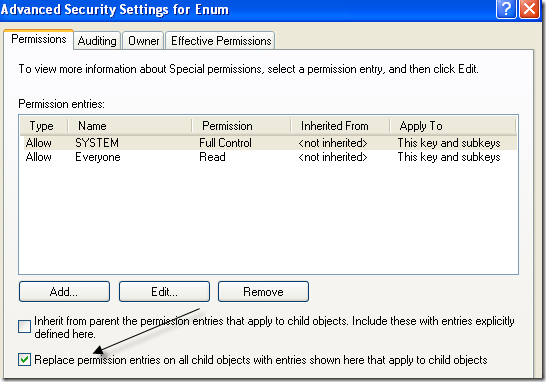최근에 장치 관리자를 열었을 때 그 장치가 공백 인 것으로 나타났습니다. 거기에 아무것도! 그냥 평범 해! 매우 이상한 일이었고 문제가 무엇인지 파악하는 데 다소 시간이 걸렸습니다!
장치 관리자가 완전히 비어 있거나 비어있는 경우다음 두 가지 가능성이 있습니다. 문제가 발생합니다 : 중요한 Windows 서비스를 사용하지 않도록 설정했거나 Device Manager 키의 레지스트리 권한이 손상되었습니다.
다음은 적절한 Windows 서비스를 사용하거나 권한을 변경하여이 문제를 해결할 수있는 방법입니다
방법 1 - 플러그 앤 플레이 Windows 서비스 사용
올바르게 작동하려면 Windows 장치 관리자가 플러그 앤 플레이 서비스를 사용하도록 설정되어 있어야합니다. 시작, 제어판, 관리 도구를 연 다음 서비스를 클릭하여 서비스를 활성화 할 수 있습니다.
아래로 스크롤하여 플러그 앤 플레이서비스를 찾으십시오. 두 번 클릭하고 시작 유형이 자동으로 설정되어 있는지 확인한 후 서비스가 실행되지 않는 경우 시작을 클릭하십시오.
장치 관리자가 여전히 비어 있는지 확인하십시오. 그렇다면 시작, 실행및 MSCONFIG를 입력하여 더 많은 Windows 서비스를 활성화 할 수도 있습니다. 서비스탭을 클릭하고 모두 사용을 선택하십시오.
이제 컴퓨터에서 장치 관리자의 모든 하드웨어 장치를 볼 수 있습니다. 그렇지 않으면 방법 2를 시도하십시오!
방법 2 - 레지스트리 사용 권한 편집
레지스트리의 키와 관련된 보안 문제가 있기 때문에 장치 관리자가 비어있는 다른 이유가 있습니다. 이를 수정하려면 시작을 클릭 한 다음 실행을 클릭하고 REGEDT32를 입력하십시오. HKEY_LOCAL_MACHINE창을 클릭하거나 해당 하이브를 확장하고 다음 키로 이동하십시오.
HKEY_LOCAL_MACHINE\SYSTEM\CurrentControlSet\Enum
열거 형을 마우스 오른쪽 버튼으로 클릭하십시오. >권한을 선택하십시오. 그룹 또는 사용자 이름 목록 상자가 비어 있으면 이것이 문제라는 것을 알고 있습니다! 시스템과 모두라는 두 개의 이름이 있어야합니다.
추가버튼을 클릭하고 모든 사람을 선택하고 확인을 클릭하십시오. 모든 사용자에 대해 읽기옆의 허용확인란을 선택하십시오. 이제 추가를 다시 클릭하고 시스템을 입력하십시오. 시스템에 대해 읽기및 모든 권한옆의 허용확인란을 선택하십시오.
시스템을 선택하면 허용아래의 확인란이 모두 선택되어야합니다. 또한 두 사용자를 추가하고 하위 개체에 적용되는 여기에 표시된 항목으로 모든 하위 개체의 사용 권한 항목 재설정을 선택한 후 고급단추를 클릭해야합니다.
확인을 클릭하고 경고 메시지가 나타나면 확인을 클릭하십시오. 레지스트리 편집기를 닫고 컴퓨터를 다시 시작하십시오. 이제 장치 관리자에서 모든 것을 볼 수 있습니다.
빈 장치 관리자에 문제가 계속 발생하면 여기에 의견을 게시하십시오! 즐기십시오!